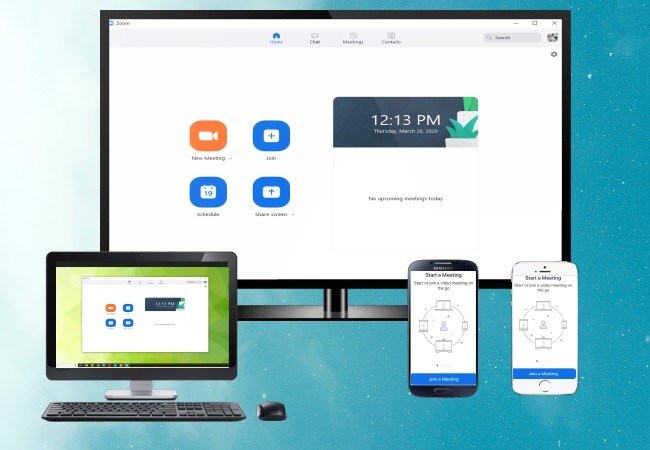
Zoom is een van de beste software voor videoconferenties die erg handig is tijdens vergaderingen, meetings, video webinars, en andere business bijeenkomsten. Dankzij real-time messaging en schermdeelfuncties, zullen meetings en andere gesprekken naadloos eenvoudig worden. Zoom biedt echter geen tv-versie, en het zou leuk zijn als je een Zoom vergadering naar TV kon spiegelen voor een betere vergaderervaring op een groter scherm. Als je een Android TV hebt, ben je een van de gelukkigen. Hier bieden we je een praktische tool om Zoom naar TV te spiegelen – ApowerMirror.
ApowerMirror is een geweldige tool waarmee je je scherm kunt delen en spiegelen van een apparaat naar een ander. Deze tool werkt perfect op alle platforms zoals Windows, Mac, Android, en iOS, alsook op tv’s. Leer hoe Zoom vergadering naar tv spiegelen gedaan kan worden en deel dan je Zoom vergadering met iedereen die niet aan de conference call deelneemt.
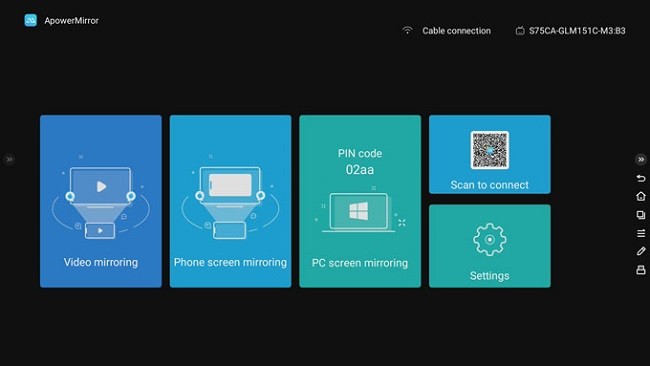
Hoe Zoom Vergadering naar Android TV te Projecteren
Zoom naar TV Projecteren vanop Android
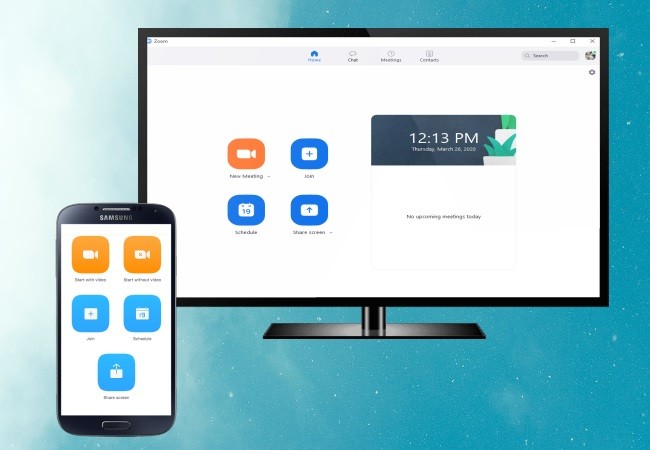
Als je een Android apparaat gebruikt en een Zoom vergadering naar tv wilt spiegelen met Android OS, kan je de onderstaande stappen volgen.
- Download ApowerMirror op je Android telefoon en Android TV. Verbind beide apparaten met hetzelfde WiFi-netwerk.
- Voer de app uit op je Android telefoon en tik op de blauwe spiegelknop om je tv te detecteren. Tik dan op de naam van je tv om verbinding te maken. Je kunt ook de QR-code op je tv scannen om te verbinden. Daarna zal je telefoonscherm onmiddellijk gespiegeld worden op je tv.
- Open de Zoom app op je Android apparaat, en treed toe tot een Zoom vergadering. Dan kan je je Zoom vergadering naar tv projecteren en de conference op je tv bekijken.
Zoom naar TV Spiegelen vanop iOS
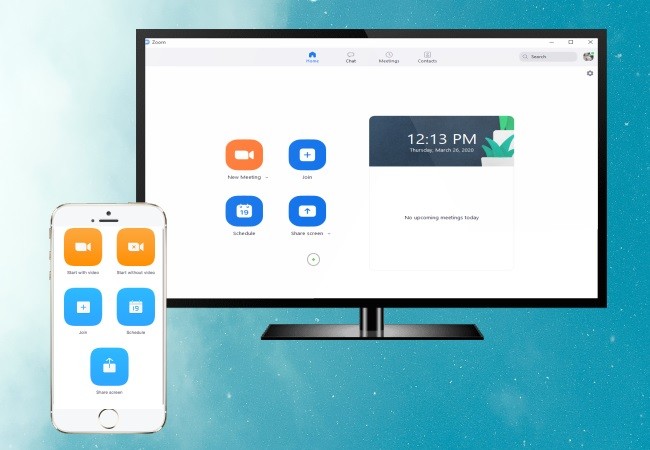
Als je een iPhone of iPad gebruikt, kan je de stappen hieronder doorlopen om een Zoom vergadering naar tv te streamen.
- Download en installeer ApowerMirror op je iPhone / iPad en op je tv. Verbind je iOS apparaat en tv met hetzelfde WiFi-netwerk.
- Voer de app uit op je iDevice en tik dan op de blauwe spiegelknop. Wacht totdat de app je tv detecteert, tik dan op de naam van je tv. Of je kunt ook de QR-code scannen om verbinden te maken.
- Open dan het Controlecentrum op je iOS apparaat en tik op “Scherm Spiegelen” om naar apparaten te zoeken. Tik op de naam van je tv om je iOS naar je tv te spiegelen.
- Ten laatste, ga naar de Zoom vergadering op je iPhone / iPad, waarna die succesvol op je tv getoond zal worden.
Zoom op TV Tonen vanop PC
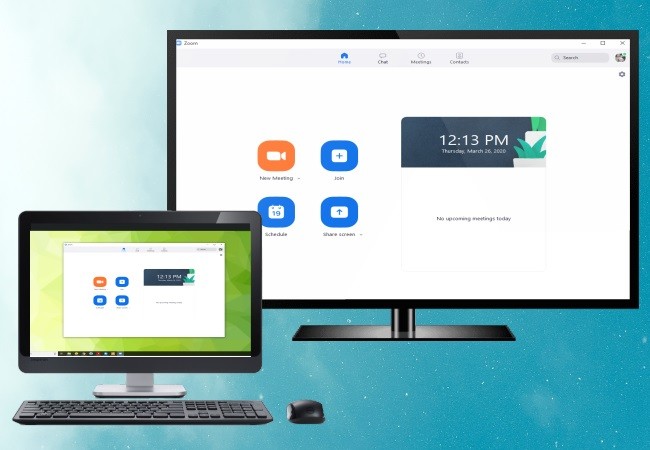
Het is makkelijker om een Zoom vergadering op tv te tonen vanop een computer als je een HDMI-kabel hebt. Maar als je er geen hebt, kan je proberen om Zoom draadloos van PC naar tv te streamen. Zie de stappen hieronder om te leren hoe je dit kunt doen.
- Download en installeer ApowerMirror op je PC en tv.
- Verbind je PC en tv met hetzelfde WiFi-netwerk.
- Open ApowerMirror op je tv en zoek de Pincode om verbinden te maken. Lanceer ApowerMirror op je PC en klik op de optie “TV” in de hoofdinterface.
- Geef de Pincode in op je PC. Daarna zal je PC scherm onmiddellijk op je tv getoond worden. Nu kan je deelnemen aan een Zoom vergadering op je PC, en zal die in real-time op je tv getoond worden.
Opmerking: Als je geen Android TV hebt en je Android telefoon op iPhone / iPad wilt projecteren op een tv, neem dan simpelweg een HDMI-kabel en verbind hiermee je PC met je tv. Dan kan je je Zoom vergadering delen van je telefoon op je PC met ApowerMirror, waardoor die ook op je tv gestreamd zal worden.
Conclusie
Zoom is een fantastische app voor online conference calls, omdat gebruikers hiermee eenvoudig meetings en webinars kunnen beheren. Gelukkig kan je nu ook je Zoom vergadering naar tv projecteren met ApowerMirror, onafhankelijk van welk apparaat je gebruikt. De app bevat ook andere functies zoals schermopname en whiteboarding die je kunt gebruiken tijdens je Zoom meeting op je telefoon.
Plaats een Opmerking